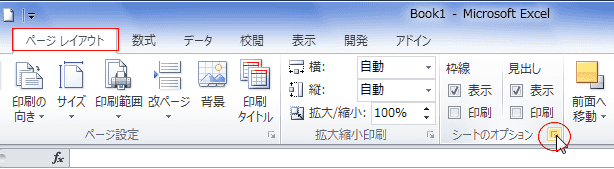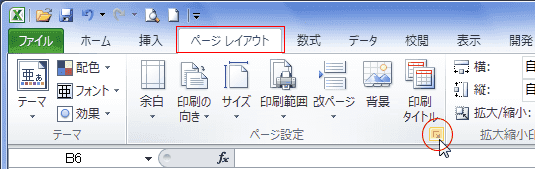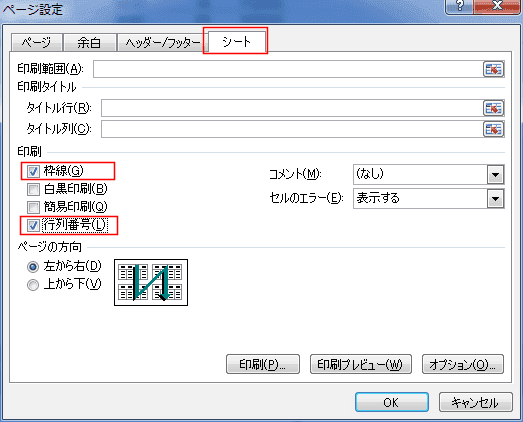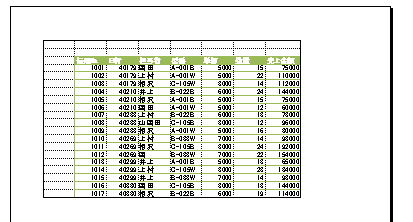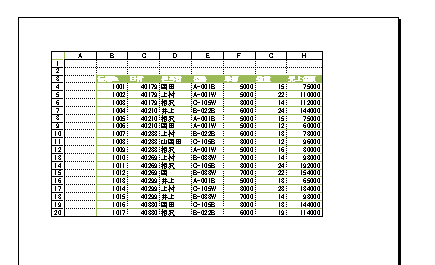-
よねさんのExcelとWordの使い方 »
-
エクセル2010基本講座:目次 »
-
印刷 »
-
シートの枠線や行列番号を印刷したい?
- シートを印刷すると、通常はシートの枠線や行番号、列番号は印刷されません。
Excelの画面を説明する仕様などを作成するときなど、行や列の位置関係や行列番号をわかりやすくしたいケースで利用すると便利です。
シートの枠線や行列番号を印刷する topへ
- 「ページ設定」ダイアログボックスにその設定があります。
- [ページレイアウト]タブの[シートのオプション]グループにあるダイアログボックス起動ツールをクリックします。
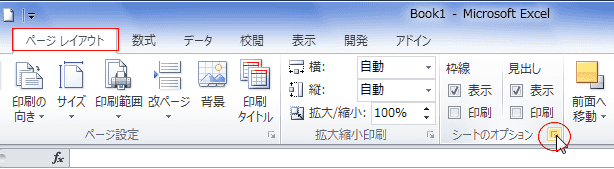
- または、[ページレイアウト]タブの[ページ設定]グループにあるダイアログボックス起動ツールをクリックします。
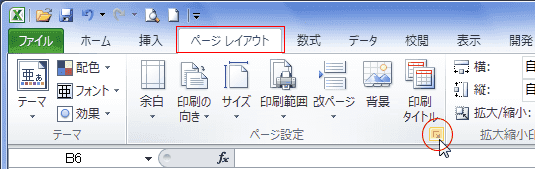
- ページ設定ダイアログの[シート]タブを選択します。
「枠線」や「行列番号」にチェックを入れ[OK]ボタンをクリックします。
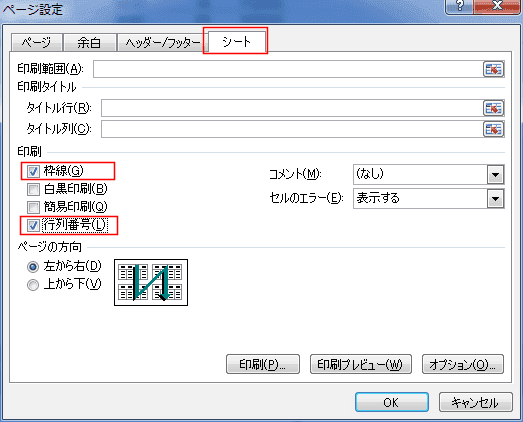
- 通常の印刷状態:「枠線」と「行列番号」にチェックを入っていない場合
- 下図の緑色の罫線は書式として設定したものです。

- 「枠線」にチェックを入れた場合
- 罫線が引かれていない枠線が印刷されます。
印刷される枠線は印刷対象が含まれる範囲だけです。ページ全体に枠線が印刷されるわけではありません。
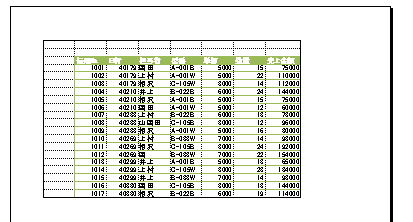
- 「行列番号」にチェックを入れた場合
- 行番号と列番号が一緒に印刷されます。
印刷される行列番号は印刷対象が含まれる範囲だけです。ページ全体に行列番号が印刷されるわけではありません。

- 「枠線」と「行列番号」にチェックを入れた場合
- シートの枠線と行番号と列番号が一緒に印刷されます。
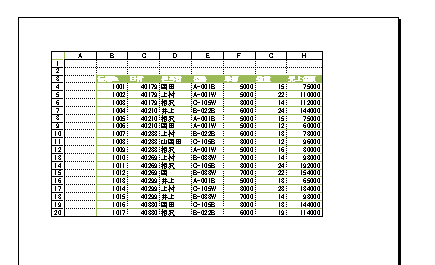
よねさんのExcelとWordの使い方|エクセル2010基本講座:目次|印刷|シートの枠線や行列番号を印刷したい?